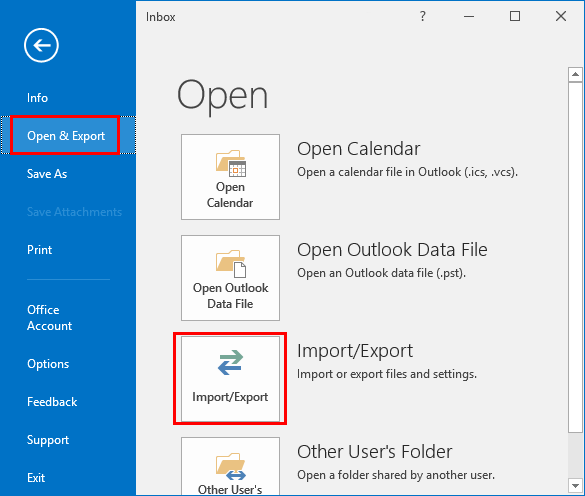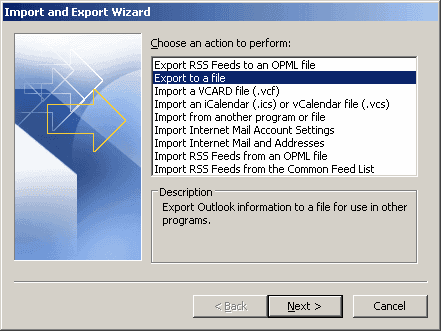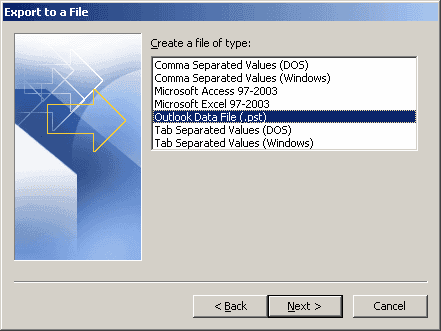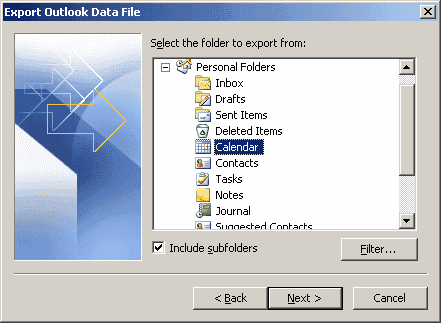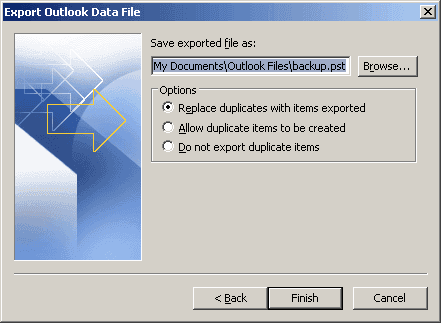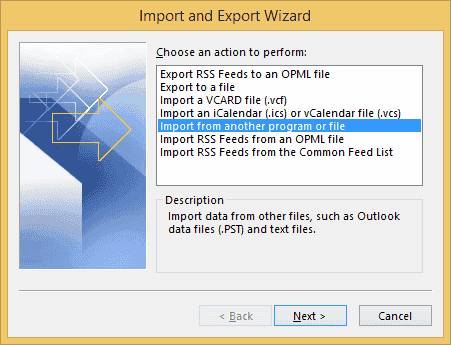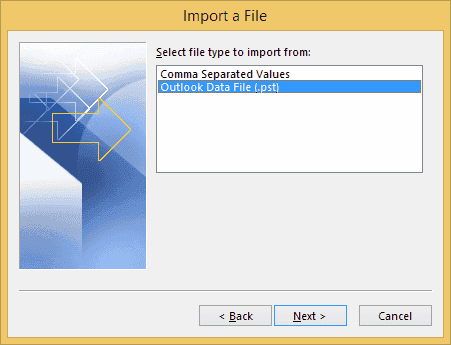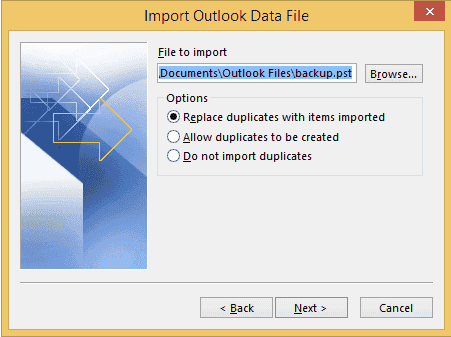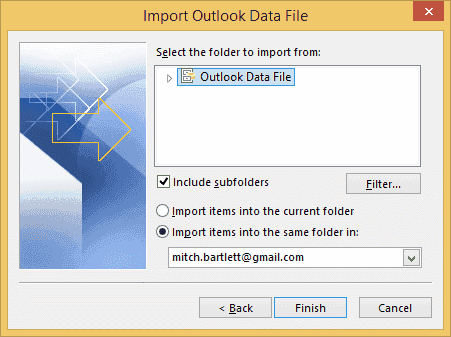In Microsoft Outlook 2016, puoi esportare facilmente email, calendario, contatti, attività o altri dati. Ciò è utile quando si desidera eseguire il backup dei dati o spostare i dati su un altro computer.
Esportazione e backup
- Clicca "File” > “Apri / Export” > “Import / Export“.
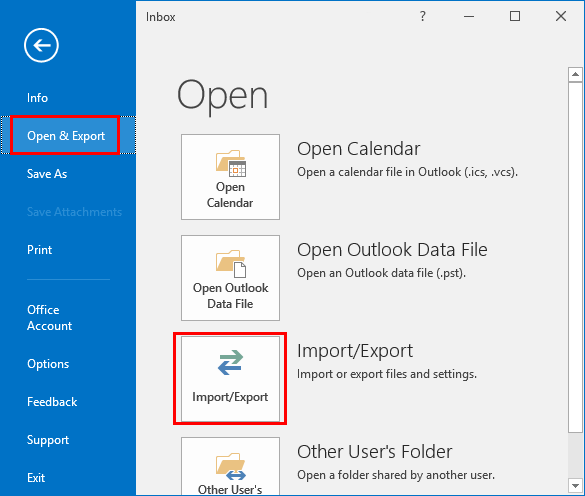
- Seleziona "Esporta in un file"E clicca"Il prossimo“.
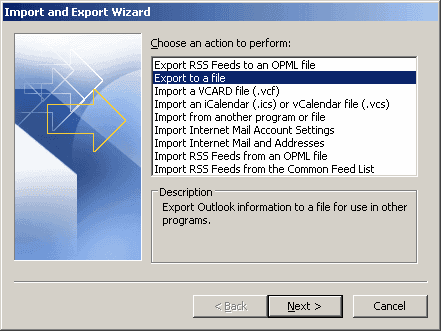
- Seleziona "File di dati di Outlook (pst)"E fare clic Il prossimo.
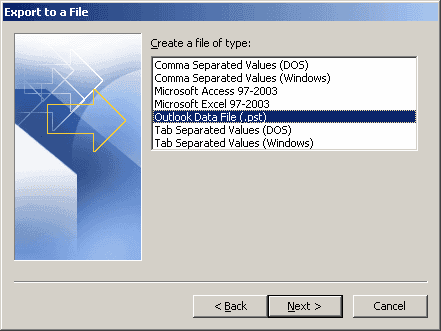
- Scegli cosa vuoi fare il backup. “Calendario", tutti "Cartelle personali“, “Posta in arrivo", Ecc. Fai clic su"Il prossimo"Quando è pronto.
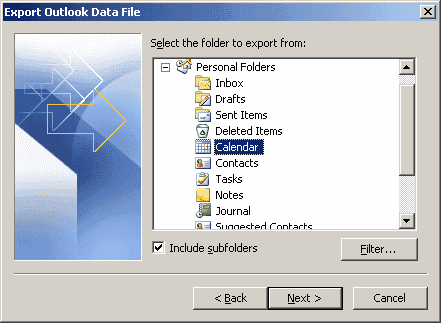
- Fornire una posizione e un nome file su cui eseguire il backup. È possibile esportare questo file in modo sicuro su un'unità flash o su un'unità di rete se si stanno importando i dati su un nuovo computer. Clicca "finire“.
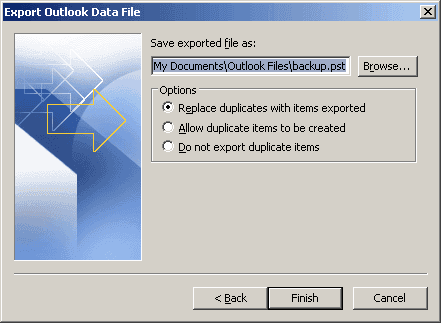
Importare
- Clicca "File” > “Apri / Export“.
- Scegli il "Import / Export" opzione.
- Seleziona "Importa da un'altra persona o file", Quindi seleziona"Il prossimo“.
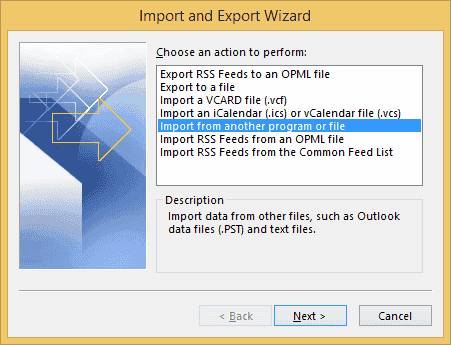
- Scegli "File di dati di Outlook (pst)", Quindi seleziona"Il prossimo“.
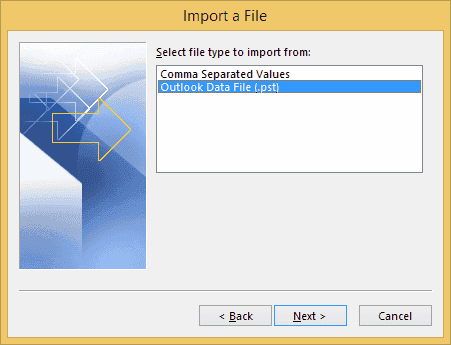
- Passare alla posizione del file .pst che si desidera importare, scegliere come gestire i duplicati in "Opzioni"Sezione, quindi seleziona"Il prossimo“.
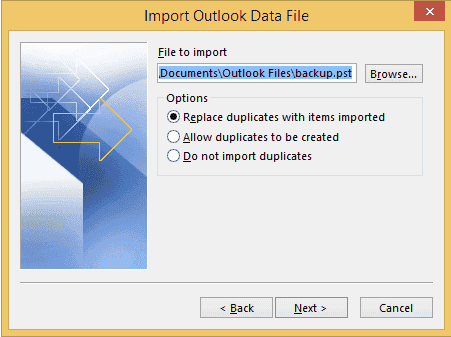
- Seleziona una cartella in cui importare i dati, quindi seleziona "finire“.
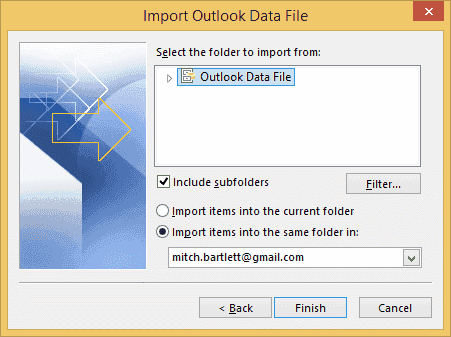
I tuoi dati dovrebbero essere importati correttamente in Outlook 2016.
FAQ
Perché non ho la possibilità di esportare in Outlook?
Se utilizzi Outlook su un computer di lavoro o scolastico, l'opzione di esportazione da Outlook potrebbe essere limitata dall'amministratore di sistema. Dovrai contattare il tuo dipartimento IT per verificare se esiste un modo per attivarlo. In caso contrario, è possibile utilizzare una soluzione alternativa per esportare i contatti come file VCF in modo da poterli importare uno per uno.